Un backup FTP è una forma di trasferimento e protezione dei dati che usa il File Transfer Protocol (FTP) dal dispositivo o dai dispositivi a un server FTP dedicato. I backup FTP sono generalmente eseguiti in remoto con il server FTP situato in un data center centralizzato a distanza dall’utente e dai sui dispositivi, ciò non toglie che un utente può avere anche il proprio server dedicato in loco, ma questo fa si che hardware e dati sensibili siano soggetti ad eventuali calamità naturali, quali incendi, allagamenti o danni provocati dal maltempo.
Proprio per questo, si consiglia di salvare tutti i backup creati tramite il backup FTP remoto per ridurre al minimo la possibilità di perdere i dati per cause di forza maggiore, in quanto tutte le aziende che offrono un servizio di backup FTP offsite basato su cloud avranno maggiori sistemi di sicurezza contro questo tipo di danni. Utilizzare un’opzione di backup offsite inoltre riduce le possibilità di errore umano che causa la corruzione del backup dati o danni al server FTP stesso.
Il File Transfer Protocol è più comunemente usato per la creazione e l’aggiornamento di siti web, con gli sviluppatori web che collegano il loro web server tramite FTP per inviare le versioni aggiornate delle loro pagine web al server. Siti e applicazioni web possono anche essere completamente aggiornati utilizzando FTP.
Il software di Iperius Backup offre la possibilità di completare entrambi questi compiti ed offre tutorial su entrambe le opzioni che possono essere visualizzati qui:
– Scaricare un intero sito web con Iperius Backup:
https://www.iperiusbackup.net/download-ftp-backup-locale-siti-web-file-database/
- Aggiornare siti web e applicazioni web based via FTP con Iperius Backup:
https://www.iperiusbackup.net/aggiornare-automaticamente-siti-e-applicazioni-web-via-ftp-con-iperius/
Ci sono diversi modi per creare un backup FTP remoto con un certo numero di fornitori di web hosting commerciali che offrono backup del server FTP quando ti iscrivi per il loro servizio di web hosting, oppure si può creare il proprio sistema manuale per completare i trasferimenti o, infine, ci sono sistemi automatizzati che possono essere utilizzati per proteggere i dati in questo modo.
Ognuno di questi ha i suoi vantaggi e svantaggi, ma l’opzione di web hosting è più irto di pericoli anche se consente di tenere il backup dei file di web hosting, non tutti questi provider possono consentire di mantenere il backup dei vostri file locali. Inoltre, alcuni di questi fornitori di servizi sono stati conosciuti per eliminare i backup senza preavviso e siccome questo può accadere è importante verificare le informazioni sulle politiche di ciascun host web con il fornitore di servizi prima di utilizzare i loro server FTP per i backup.
L’opzione più comunemente usata per creare un backup FTP, che si esegue manualmente, è Filezilla e questo è lo standard del settore per i software per la creazione di attività di backup FTP remoto. Filezilla gira su sistemi operativi Windows, Mac OS X e Linux e ha un’interfaccia facile da usare che consente un facile monitoraggio dei server FTP memorizzate e dei dati di connessione associati, dettagli delle directory locali e remote, e trasferimenti attualmente in corso. Inoltre FileZilla supporta i protocolli SFTP (Secure File Transfer Protocol) e FTPS (File Transfer Protocol Secure) oltre al protocollo FTP perciò questo è il software open source preferito dal mercato per completare i backup remoti.
L’ultimo dei metodi per la creazione di un backup FTP è l’opzione automatica e nonostante sia più costosa rispetto al metodo Filezilla per la creazione del backup, ha molto di più da offrire grazie all’automazione dei compiti e la fatto che la licenza copre la possibilità di eseguire più backup per più di una posizione alla volta. Ci sono diversi software che si possono acquistare e scaricare, ma in questo articolo vedremo Iperius Backup.
Questo software è uno dei software più economici disponibili sul mercato in questo momento e allo stesso tempo è anche uno dei più potenti e ricchi di opzioni per quanto riguarda la creazione di backup FTP. Oltre alle capacità elencate in precedenza per scaricare e aggiornare siti web e applicazioni web può essere anche facilmente configurato per creare backup remoti simultanei FTP e SFTP consentendo agli utenti di eseguire backup incrementali a seguito del backup remoto iniziale. Il software Iperius Backup supporta anche la compressione zip e crittografia AES a 256 bit, garantendo in questo modo il livello di massima sicurezza agli utenti con la certezza al 100% che i loro dati sono perfettamente sicuro sotto la crittografia di livello militare.
Per approfondimenti: https://www.iperiusbackup.net/come-fare-un-backup-ftp-incrementale-upload-con-iperius/
Oltre a queste abilità, il software Iperius Backup consente il backup di SQL e FTP per essere utilizzati allo stesso tempo per creare un file ZIP di tutte le informazioni contenute nel database SQL, offrendo lo stesso anche per i siti WordPress. Tutto ciò che serve è quello di specificare i dati di indirizzo del server di database e di accesso, quindi selezionare il database di cui eseguire il backup e la cartella di destinazione dove scaricare il file esportato, mentre l’unico requisito necessario è che il provider (ISP) consenta di connettersi al server di database da una postazione remota.
Inoltre Iperius Backup permette agli utenti di creare e configurare un numero illimitato di account FTP per caricare automaticamente i file su server remoti FTP o scaricare file e interi siti web tramite FTP, FTPS e protocolli SFTP. La possibilità di creare più account dà al software una grande flessibilità, consentendo anche di creare processi di backup differenti che possono essere eseguiti in parallelo.
Di seguito i link per vedere nel dettaglio i tutorial:
SQL backup e FTP – https://www.iperiusbackup.net/come-fare-il-backup-di-un-sito-wordpress-e-del-database-modo-automatico/
Come creare account FTP (FTPS/SFTP) su Iperius Backup – https://www.iperiusbackup.net/come-creare-account-ftp-ftps-sftp-iperius-backup/
Installare e configurare un server FTP FileZilla: https://www.iperiusbackup.net/filezilla-server-ftp-installazione-e-configurazione/

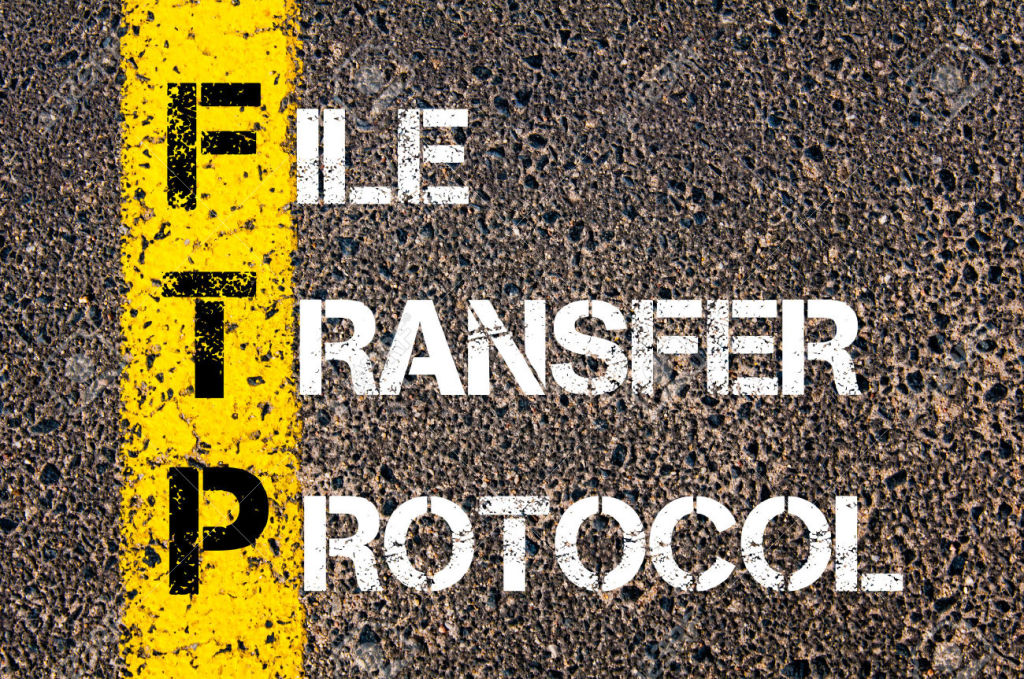
Buongiorno,
dato che nella versione di prova non si riesce a testare il backup verso destinazioni tramite ftp volevo sapere come i file vengono divisi e compressi.
Grazie
Ciao,
nella versione free non è possibile ma dalla free puoi attivare la versione di prova per 21 giorni e fare il backup ftp. Nel backup ftp puoi decider se trasferire tutto così com’è mantenendo la struttura delle cartelle e dei file o se fare compressioni zip prima dell’invio.
Buongiorno,
quindi e’ possibile evitare la compressione zip solo usando il backup su FTP? Non e’ possibile per esempio spostare i file su Amazon S3 senza compressione?
Grazie!
Si certamente. In entrambi i tipi di backup, FTP e S3, è possibile inviare i file senza compressione.
Se ha una versione vecchia, aggiorni all’ultima versione, dove potrà ricreare un backup su Amazon S3 con tutte le nuove opzioni.